Nii paljudele meist on YouTube õigustatud alternatiiv televiisorile. YouTube'is leiate mitte ainult igapäevaseid vloge, reisipäevikuid, haridusnäitused 10 hariduslikku YouTube'i kanalit, mis on loodud maratoniksYouTube on nüüd peaaegu kõigi soovitud videote avamise koht - ja see teeb sellest suurepärase õpperessursi. Eriti kui vaadata parasjagu parimaid YouTube'i kanaleid. Loe rohkem ja visandisaateid, aga ka tõeliselt muljetavaldavaid veebiseeriaid. Ja kui sa oled nagu mina, siis vaatad suuremat osa sellest oma telefonis.
Kuid YouTube'i kogemus väikesel 5,5-tollisel ekraanil pole alati optimaalne. Mis saab, kui soovite taustal heli kuulata? Või vaadake oma telefoniga muid asju tehes videoid? YouTube'i Androidi rakenduse parimate näpunäidete ja näpunäidete leiate siit.
1. Topeltpuudutuse žest
Uuel YouTube'i rakendusel on tõesti kasulik topeltpuudutamise žest. Puudutage kaks korda ekraani vasakul küljel, et 10 sekundit tagasi hüpata (ja paremal küljel, et 10 sekundit edasi liikuda).
See žest on palju parem ja kiirem kui ekraani koputamine ja seejärel otsinguriba käsitsi teisaldamine. See muutub eriti väsitavaks, kui vaatate pikka videot.
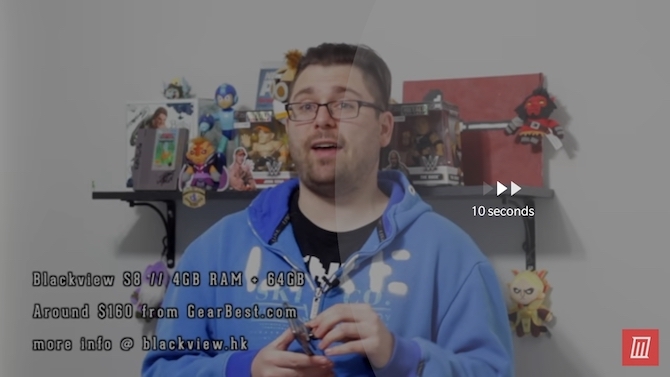
Ja siin on YouTube'i professionaalne näpunäide. Saate isegi pikkust reguleerida. Vaikimisi on see 10 sekundit, kuid võite seda täielikult suurendada kuni 60 sekundini! Koputage YouTube'i rakenduses oma profiilipilti ja valige Seadistused. Siit minge edasi Üldine ja valige Otsimiseks topeltpuudutage.
2. Keela automaatne esitamine
Automaatne esitamine on suurepärane funktsioon. Eriti kui on käes päeva lõpp ja kõik, mida soovite teha, on vaadata üksteise järel YouTube'i videoid. Kuid see on ka tohutu aeg imeda.
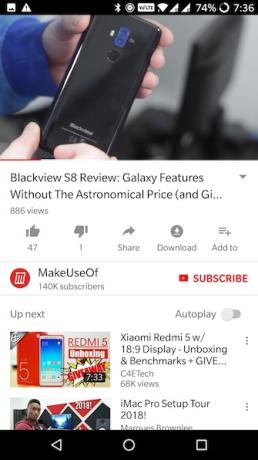
Kui vaatate videot, leiate selle Automaatne esitus Lülitage otse välja juurde Järgmisena järjekorda.
3. Kustuta ja peata otsinguajalugu
Kui teie Androidi telefon jõuab tihti sõprade või pereliikmete juurde, võiksite kaaluda nii vaatamisajaloo kui ka otsinguajaloo tühjendamist ja peatamist. Sel moel pole teie jälgitud logi ja pole võimalust, et seotud sisu kuvatakse soovitatud loendis, kui keegi teine teie seadmest vaatab.
Minema Seadistused> Ajalugu ja privaatsus ja lülitage sisse Pausi vaatamise ajalugu ja Peatage otsinguajalugu Funktsioonid. Ülalt saate kustutada ka praeguse vaatamiste ajaloo ja otsinguajaloo.
4. Seotud videote jaoks pühkige üles
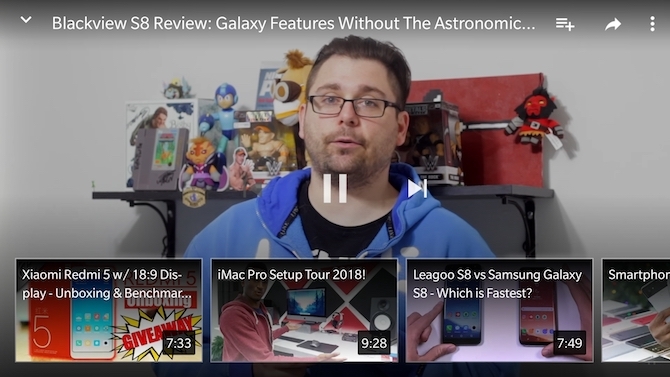
Kui vaatate videot ja te pole just sellesse sattunud, ei pea te teise vaadatava video leidmiseks minema tagasi rakenduse avaekraanile. Lihtsalt pühkige üles ja saate horisontaalselt keritava loendi soovitatud videotest. Puudutage ühte ja video hakkab mängima.
5. Videokvaliteedi muutmine
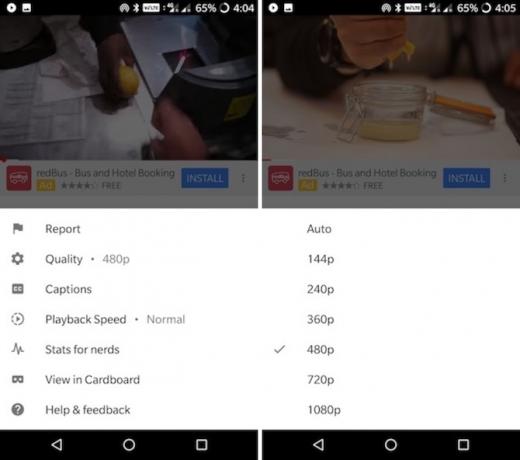
Kui teil on kiire, kuid piiratud Interneti-ühendus 4 viisi mobiilse Interneti-andmete kasutamise vähendamiseks Android-rakendustegaSaate oma mobiilse andmeside kasutamist vähendada, ilma et teeksite oma Android-seadmes midagi teistmoodi - kasutage lihtsalt neid rakendusi! Loe rohkem , võib YouTube'i videote vaatamine teie ribalaiuse jaoks tohutult suurt riski mängida. Video vaatamise alustamisel koputage menüünuppu, valige Kvaliteetja lülitage seejärel madalamale eraldusvõimele (360p on hea kompromiss kvaliteedi ja ribalaiuse vahel).
6. Muutke vaatamine hiljem tegelikult kasulikuks
Vaadake hiljem on alati olnud üks neist klassikalistest Google'i funktsioonidest, kus selle potentsiaali kunagi ei kasutatud.
Nüüd hakkab Google tasapisi seda kasulikumaks muutma. Tegelikult näete aeg-ajalt voogesitustes mõnda hiljem vaadatavat videot ja saate ka märguandeid hilisemate videote kohta.
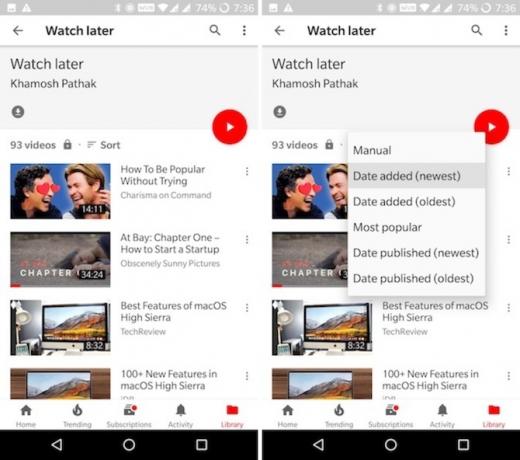
Kõige pettumust valmistava funktsiooni osas on aga vaikesorteerimismeetod. Kui sa lähed Teek> Vaata hiljem, leiate, et esitusloend on järjestatud kronoloogiliselt. Uusima video leidmiseks peate kerima loendi alaossa. Kui arhailine see on! Õnneks saate nüüd selle klappida. Alates Vaata hiljem puudutage jaotist Sorteeri nuppu ja lülitage asendisse Lisamise kuupäev (uusim).
Videote lisamiseks loendisse Vaadake hiljem koputage nuppu Lisage esitusloenditesse ikooni ja valige Vaata hiljem.
7. Jagage oma sõpradega videoid
YouTube pakub nüüd vestlusfunktsiooni. Kummalisel kombel ei integreeru see teie Google+ sõpradega. Kui olete sõbra kutsunud, saate temaga vestelda ja jagada videoid otse YouTube'is.
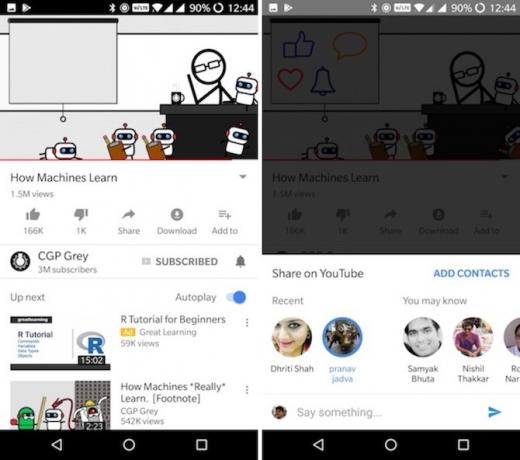
Koputage video vaatamise ajal nuppu Jaga nuppu. Ülevalt libistage otsitava kontakti leidmiseks avataride vahel. Koputage nende avatari ja saatke see ära.
8. Pilt pildis Oreos (ja YouTube Redis)
Ametlikult on pilt pildis YouTube'i jaoks saadaval ainult YouTube Redi liikmetele Kas YouTube Premium on maksumust väärt? 7 asja, mida peate arvestamaKas YouTube Premiumi maksumus on seda väärt? Uurime YouTube'i tasulise versiooni plusse ja miinuseid. Loe rohkem (9,99 dollarit kuus) Android 8.0 Oreo seadmetega.
Vajutage YouTube'i video vaatamisel avalehe nuppu ja video kahaneb hõljuvas kastis. Saate seda ekraanil liigutada.
Kui soovite selle funktsiooni välja lülitada, avage Seadistused rakenduse oma Android-telefonis ja minge aadressile Rakendused ja teatised> Täpsemalt> Juurdepääs erivajadustele> pilt pildis. Siit leiate YouTube'i ja lülitage sisse Luba pildil pilt.
9. Pilt pildis kõigile teistele
Kui te ei kasuta Android Oreot ega pääse juurde YouTube Redile (mis praegusel hetkel on suurem osa maailmast), siis ärge muretsege. Ujukitoru on kolmanda osapoole rakendus, mis annab teile sama funktsionaalsuse (ehkki mitte sama kogemuse).
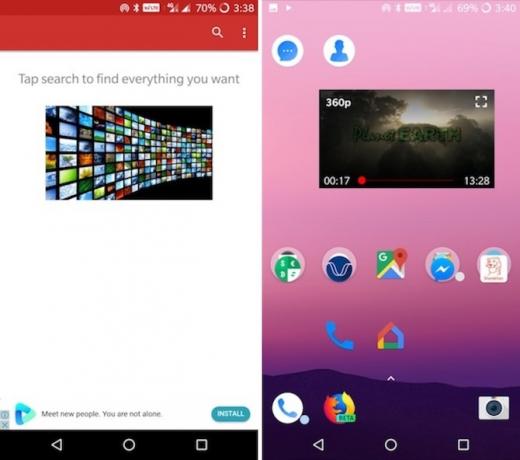
Avage rakendus ja alustage soovitud video otsimist. Puudutage üksikasjade lehe nägemiseks videot ja seejärel puudutage Hüpik nuppu. Video esitamist alustatakse ujuvas aknas.
Vajutage kodunuppu ja video püsib kõige peal. Puudutage videot esituse / pausi juhtimiseks ja hüpikrežiimi keelamiseks.
Lae alla: Ujukitoru [pole enam saadaval]
10. Laadige videod alla ja kuulake taustal
Ja nüüd üks YouTube'i kõige nõutumaid trikke: video allalaadimine. Video allalaadimine ja taustheli on funktsioonid, mis on ainuüksi YouTube Redi jaoks. Ainus alternatiiv on alla laadida rakendus, mida pole Play poes.
NewPipe on privaatsusele keskendunud avatud lähtekoodiga YouTube'i mängija, millel on võrguühenduseta funktsioon, taustaheli funktsioon ja hõljuv mängija. Kui soovite rakendust perioodiliselt värskendada, on kõige parem alla laadida rakendus F-Droidi App Store'ist.
Selleks laadige esmalt alla F-Droid APK ja laadige see uuesti alla. (Mis on APK? Mis on APK-fail ja mida see teeb?APK tähistab Androidi pakettkomplekti ja seda failivormingut, mida Android kasutab oma rakenduste jaoks; palju nagu Windows EXE-failid. Loe rohkem ) Seejärel otsige NewPipe ja laadige rakendus alla ning installige see. Teise võimalusena saate NewPipe'i otse APK abil installida.
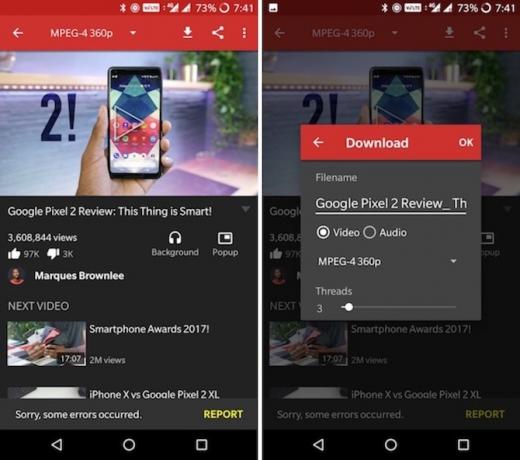
Alustage video otsimisega. Kui olete loendist video valinud, leiate ülaosas nupu Laadi alla ja kirjelduse all olevale nupule Taust. Puudutage nuppu Taust ja video heli taasesitus algab kohe. Nüüd saate telefoni lukustada ja jätkata heli kuulamist taustal.
Puudutage nuppu Lae alla ja saate video või heli alla laadida. Saate valida ka video eraldusvõime.
Kuid YouTube'il on teatud riikides allalaadimisfunktsioon isegi ilma YouTube Redita. Kui olete Alžeerias, Egiptuses, Ghanas, Indias, Indoneesias, Jordaanias, Keenias, Liibüas, Malaisias, Nigeerias, Pakistanis, Filipiinidel, Lõuna-Aafrikas, Tais, Vietnamis või Jeemenis saate videoid alla laadida otse YouTube'i rakenduses. Kõigi teiste jaoks uurige kasutades YouTube'i esitusloendi allalaadijat 5 parimat YouTube'i esitusloendi allalaadijat, mis haaravad videoid hulgiKas soovite vaadata YouTube'i videoid võrguühenduseta? Need YouTube'i esitusloendite allalaadijad võimaldavad teil kogu YouTube'i esitusloendi kiiresti alla laadida. Loe rohkem .
Laadimisnupu leiate video pealkirja kõrval. Minge lehele Teek> Allalaadimised allalaaditud videote haldamiseks.
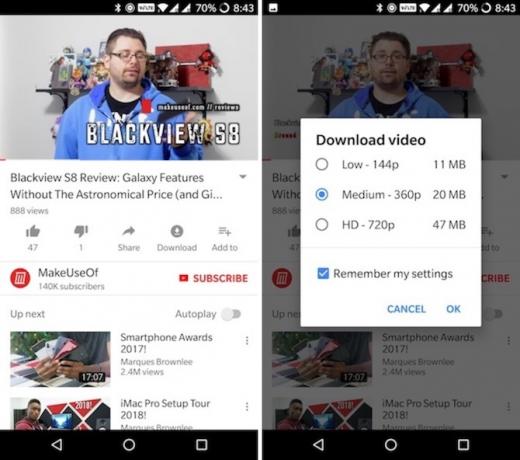
Kuigi beetaversioon on endiselt olemas, YouTube Go on veel üks hea võimalus 7 kerget Android Go rakendust salvestusruumi ja mälu säästmiseksGoogle'i uued Android Go rakendused pakuvad kergeid alternatiive Mapsile, YouTube'ile ja muule. Siit saate teada, mida peaksite teadma ja kuidas neid nüüd proovida. Loe rohkem videote mitte ainult võrguühenduseta allalaadimiseks, vaid ka nende jagamiseks oma sõpradele ilma aktiivset Interneti-ühendust vajamata.
Lae alla:F-Droid | NewPipe APK
Extra: Tähelepanuväärsed seaded
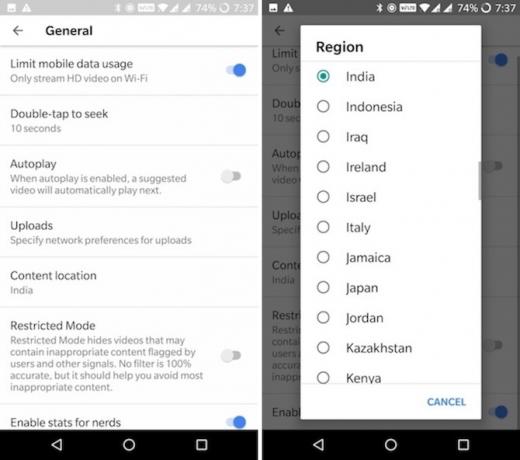
Piira mobiilsideandmeid: YouTube'ist Seadistused, minema Üldine ja lubage Piira mobiilsideandmeid kasutusvõimalus. See aitab teil vähendada mobiilsideandmete kasutamist.
Muutke regiooni: Kui teile ei meeldi trendikas jaotis teie riigis või soovite vaadata videoid, mis pole teie riigis saadaval, saate oma piirkonna vahetada Seadistused> Üldine> Sisu asukoht.
Keela YouTube'i rakenduse teatised: Vahel YouTube teatisi võib olla natuke palju Kõik uued võimalused teatiste kasutamiseks Android 8.0 OreosAndroid 8.0 Oreo teavituskanalid on uus võimas viis veenduda, et telefon teavitab teid ainult prioriteetsest teabest. Siin on kõik, kuidas teatised Oreos on muutunud. Loe rohkem . Võite proovida täpsustada YouTube'i teatisi või keelata need täielikult Seadistused> Teavitused.
Kas need näpunäited toimisid teie jaoks?
Loodetavasti saavad need näpunäited aidata teil oma Androidi telefoni või tahvelarvuti YouTube'i rakendusest maksimaalselt kasu saada.
Kuidas need teie jaoks toimisid? Kas on veel teisi, keda soovite jagada? Andke meile allpool kommentaarides teada.
Khamosh Pathak on vabakutseline tehnoloogiakirjanik ja kasutajakogemuse kujundaja. Kui ta ei aita inimestel oma praegust tehnoloogiat parimal viisil kasutada, aitab ta klientidel kujundada paremaid rakendusi ja veebisaite. Vabal ajal leiad ta, et ta jälgib Netflixi komöödia eripakkumist ja proovib veel kord pika raamatu läbi saada. Ta on Twitteris @pikseldetektiiv.

